Текст из клубов дыма
Не так давно у меня возникла потребность в создании дымчатого текстового эффекта для рекламы, который бы включал в себя текст из клубов дыма. Я обнаружил, что данный эффект довольно легко создается, используя инструмент Smudge Tool (Палец), искажающий текст в форму дыма.
Конечный результат:

Для создания дыма я использовал бесплатные кисти Smoke Set.
Шаг 1. Создайте новый документ размером 800х800 пикселей с разрешением 72 пикс/дюйм. Сперва добавим текстуру, которую я взял из набора Book Cover Patterns, но вы можете выбрать любую другую текстуру. Я выбрал такую текстуру, чтобы дым и текст не сливались с фоном.
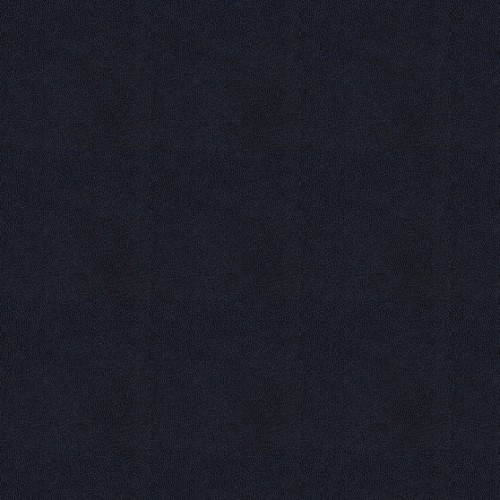
Теперь добавим текстуре немного света. Возьмите инструмент Brush Tool (Кисть) черного цвета с мягкими краями и на новом слое обрисуйте края текстуры. После этого возьмите мягкую белую кисть большего размера и на новом слое нарисуйте светлое пятно в центре холста. Для этого слоя задайте режим наложения Overlay (Перекрытие).
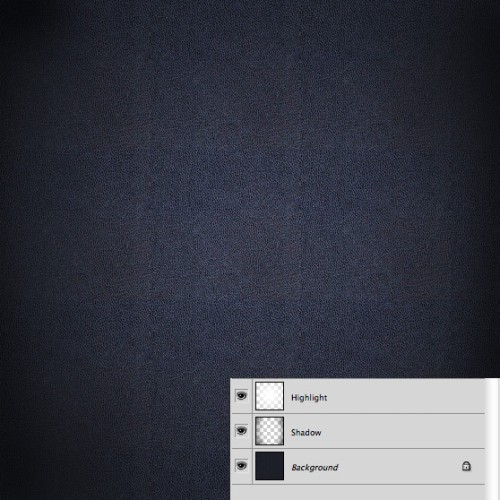
Шаг 2. В этом шаге мы добавим текст. Для данного эффекта я выбрал шрифт League Gothic. Напишите текст, а затем растрируйте текстовый слой, для этого сделайте клик правой кнопкой мыши на текстовом слое и из меню выберите команду Rasterize Type (Растрировать текст).

К текстовому слою примените фильтр Filter > Blur > Gaussian Blur (Фильтр - Размытие - Размытие по Гауссу), установите значение радиуса 2 - 3 пикселя.
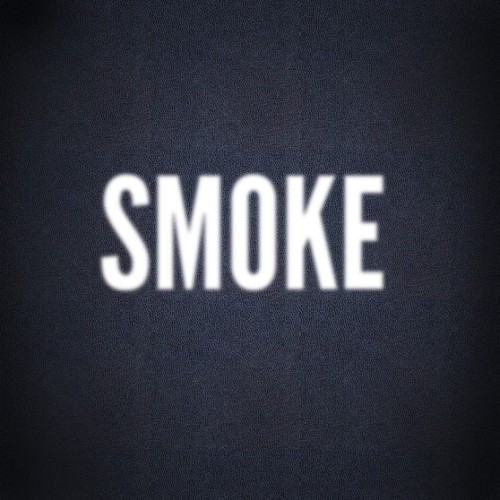
Понизьте значение Opacity (Непрозрачность) для текстового слоя до 85%. Теперь при помощи инструмента Rectangular Marque Tool (M) (Прямоугольная область) выделите каждую букву и вставьте на отдельный слой. Когда вы закончите, то каждая буква будет находится на отдельном слое. Расположите буквы так, как показано на изображении ниже.
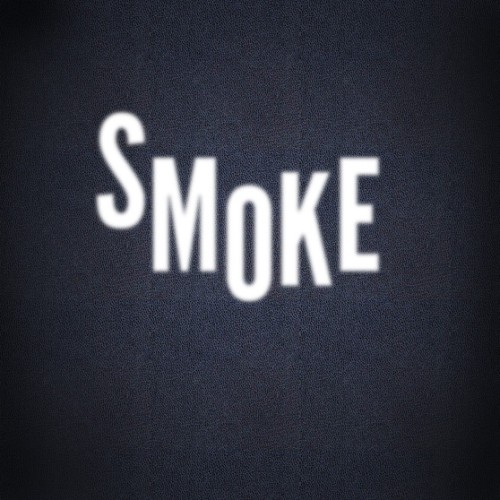
После того, как вы расположили буквы, объедините их в один слой, для этого выделите все слои с буквами и нажмите Ctrl + E.
Шаг 3. Теперь нам понадобятся кисти, которые мы загрузили в начале урока. Добавьте дым на новый слой и переместите его над слоем с буквами.
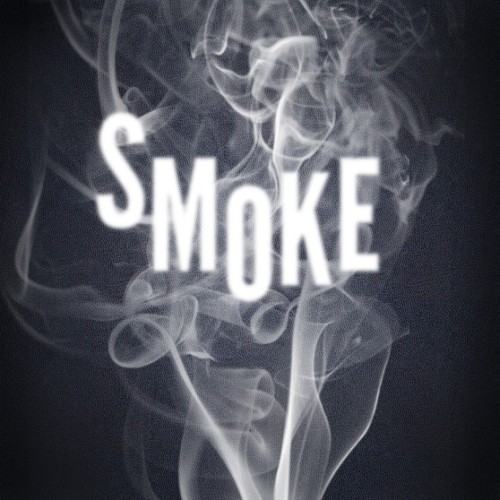
Перейдите на текстовый слой. Из панели инструментов выберите инструмент Smudge Tool (Палец).
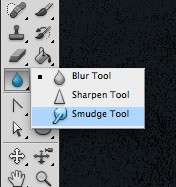
Вверху, на панели параметров инструмента, измените значение Strength (Интенсивность) до 20%. Далее растяните края букв, повторяя направление дыма. Возможно, вам понадобится проводить кистью несколько раз в одном и том же направлении, для получения желаемого результата.
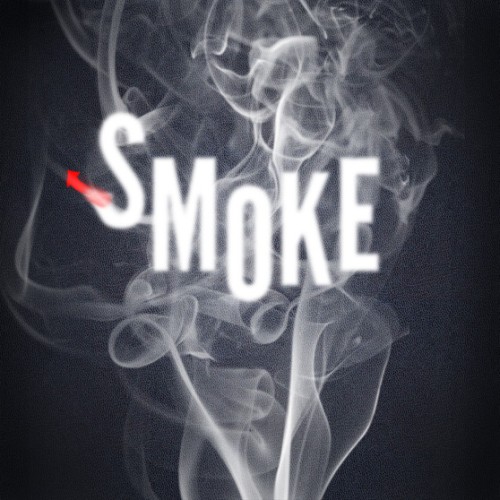
Повторите те же действия для каждой буквы, изменяя размер кисти. В результате буквы должны смешаться с клубами дыма.
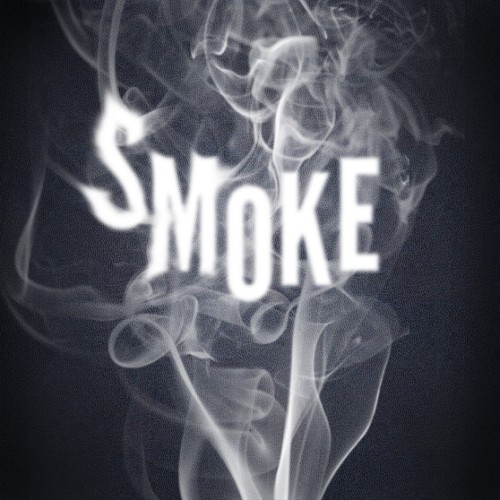
Помимо этого я использовал инструмент Eraser Tool (Ластик) с низким значением Opacity (Непрозрачность), чтобы в некоторых областях немного стереть буквы, оставляя больше клубов дыма.

Окончательные настройки
Для увеличения контрастности текстового эффекта, выше всех слоев создайте новый корректирующий слой Levels (Уровни), для этого нажмите на значок Create new fill or adjustment layer (Создать новый корректирующий слой или слой-заливку) в нижней части панели слоев. Настройки для коррекции смотрите на изображении ниже.
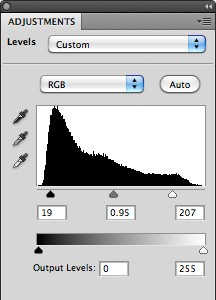
Конечный результат:

Ссылка на источник урока.










